Thông tin liên hệ
- 036.686.3943
- admin@nguoicodonvn2008.info

Tiện ích uBlock Origin sẽ chặn quảng cáo trên trình duyệt hiệu quả, giúp bạn không bị làm phiền khi lướt web. Như vậy ngoài những phần mềm chặn quảng cáo trên trình duyệt, hay chặn quảng cáo trên máy tính thì bạn cũng có thể sử dụng các tiện ích chặn quảng cáo như tiện ích chặn quảng cáo AdBlock Plus hay uBlock Origin.
Tiện ích uBlock Origin này có phiên bản trên các trình duyệt phổ biến hiện nay như Chrome, Firefox hay Microsoft Edge. uBlock Origin có tính năng chặn quảng cáo mạnh mẽ, gọn nhẹ, chiếm ít tài nguyên CPU và RAM máy tính. Bài viết dưới đây sẽ hướng dẫn bạn sử dụng tiện ích uBlock Origin trên một số trình duyệt.
Bước 1:
Chúng ta tải tiện ích uBlock Origin cho trình duyệt Chrome theo link dưới đây và tiến hành cài đặt trên trình duyệt như bình thường.
Ngoài ra bạn cũng có thể tải tiện ích uBlock Origin cho trình duyệt Firefox theo link dưới đây.
Bước 2:
Tiếp đến chúng ta lướt web như bình thường và tiện ích uBlock Origin tự động chặn quảng cáo phiền nhiễu, cũng như những tác nhân gây hại trên trình duyệt.
Bạn nhấn vào biểu tượng tiện ích và thấy số lượng quảng cáo mà tiện ích tiến hành chặn được. Nếu click chuột vào biểu tượng tròn màu xanh sẽ tắt tiện ích uBlock Origin với trang web này.
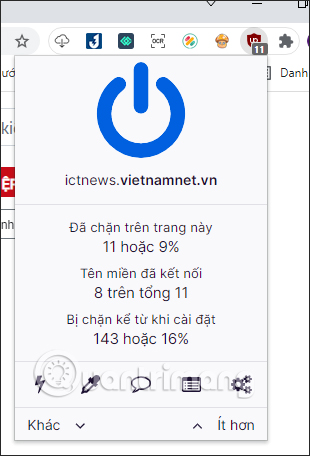
Tại giao diện này bạn cũng sẽ thấy khi di chuột vào từng biểu tượng sẽ có các tùy chọn khác nhau.
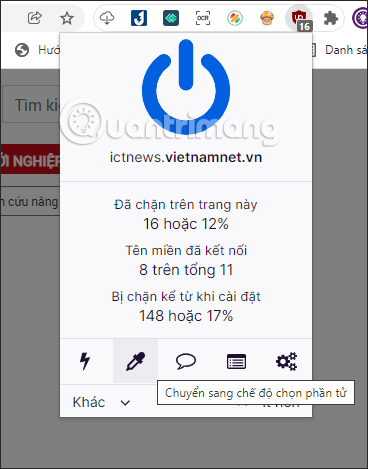
Bước 3:
Để truy cập vào mục thiết lập cho tiện ích uBlock Origin, bạn nhấn vào biểu tượng bánh răng cưa. Lúc này bạn được chuyển sang giao diện các mục thiết lập bộ lọc và chặn quảng cáo trên trình duyệt.
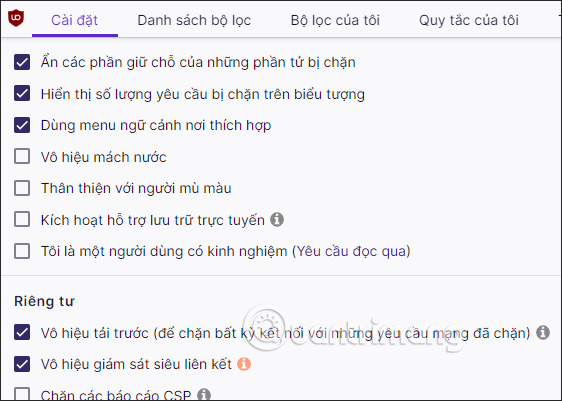
Bạn có thể nhấn vào từng tab thiết lập cho tiện ích uBlock Origin để thay đổi lại theo ý mình. Bỏ tích hoặc tích chọn vào những tùy chọn bên dưới cho tiện ích khi hoạt động trên trình duyệt.
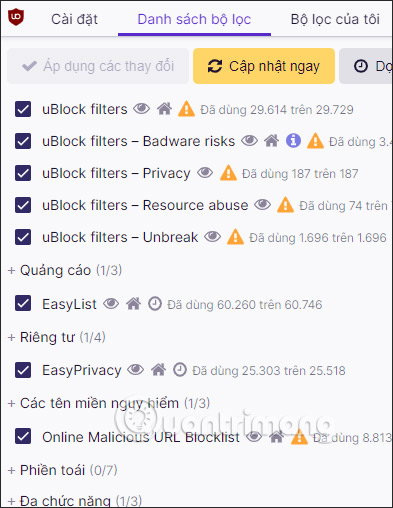
Bước 1:
Trước tiên chúng ta click vào link dưới đây để cài đặt tiện ích uBlock Origin cho trình duyệt Edge Chorium. Trong giao diện này chúng ta nhấn vào nút Get để cài tiện ích.
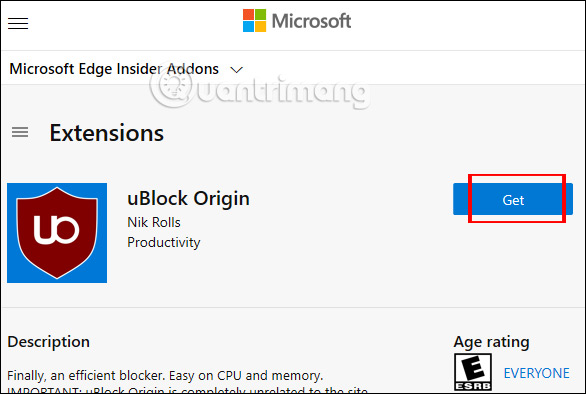
Tiếp tục nhấn vào Add extension để hoàn thành cài tiện ích là được.
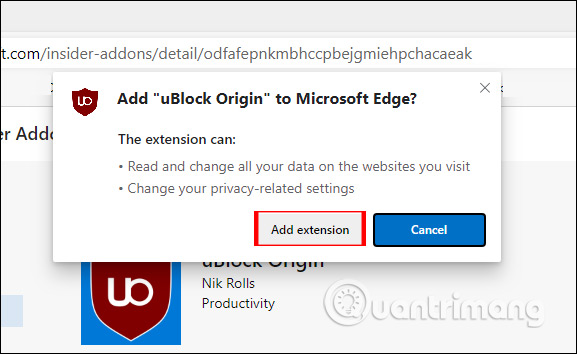
Bước 2:
Sau khi cài xong tiện ích chúng ta lướt web như bình thường và tiện ích uBlock Origin tự động chặn quảng cáo phiền nhiễu, cũng như những tác nhân gây hại.
Khi nhấn vào biểu tượng tiện ích chúng ta nhìn thấy số lượng quảng cáo mà tiện ích tiến hành chặn được.
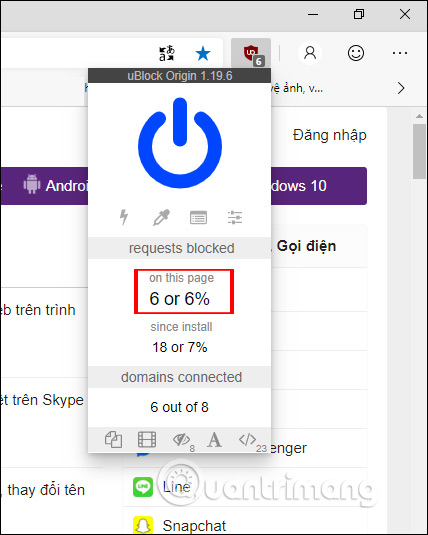
Bước 3:
Để vào giao diện thiết lập tiện ích uBlock Origin, chúng ta nhấn vào biểu tượng Open the dashboard.
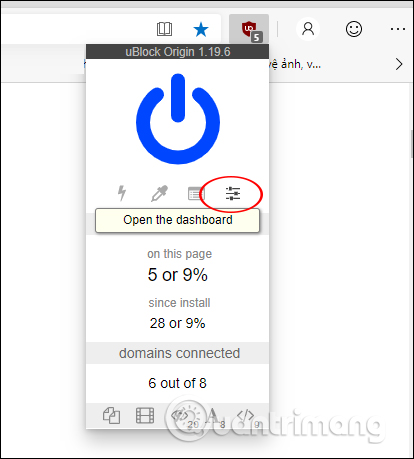
Hiển thị giao diện các tùy chọn thiết lập cho tiện ích. Trong phần Filter lists, chúng ta nhìn thấy danh sách các bộ lọc mà tiện ích đang sử dụng trên trình duyệt. Tại đây người dùng có thể bỏ chọn bộ lọc hoặc sử dụng bộ lọc mới tùy thích.
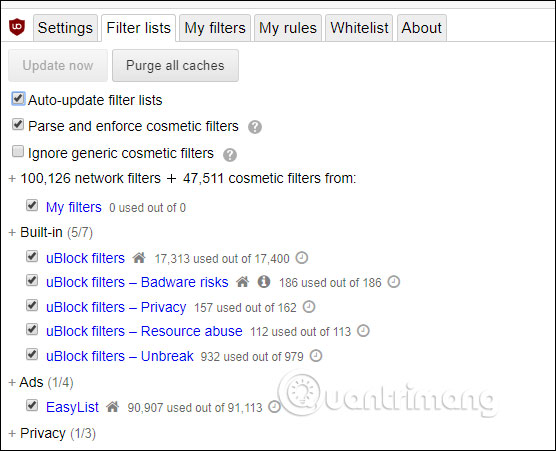
Bước 4:
Để đưa 1 trang web vào danh sách an toàn, người dùng chỉ cần click vào nút power màu xanh để tắt uBlock Origin.
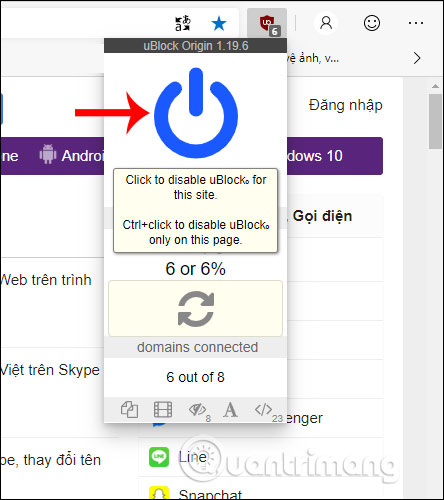
Khi đó biểu tượng tiện ích chuyển sang màu xám như hình dưới đây.
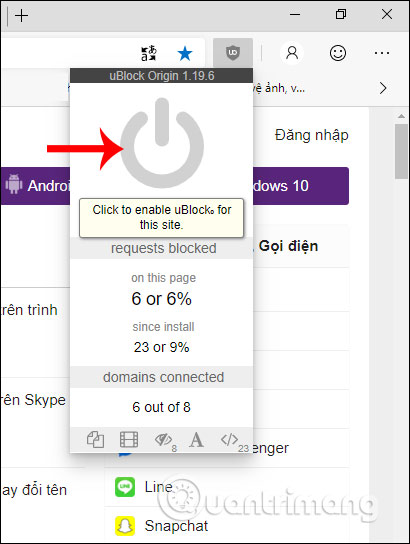
Điểm kiểm tra lại toàn bộ danh sách trang web an toàn, chúng ta mở giao diện Settings của uBlock Origin. Trong mục Whitelist bạn nhìn thấy danh các trang an toàn mà uBlock Origin thiết lập trước đó, cũng như trang web bạn mới thêm.
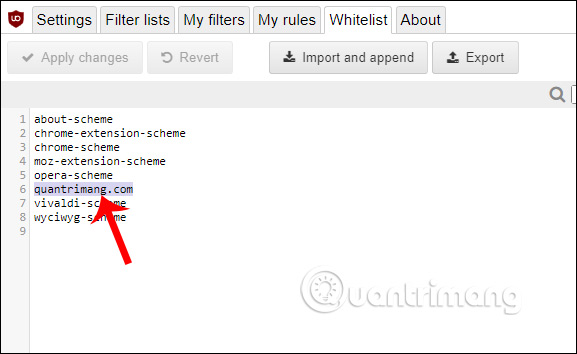
uBlock Origin tạo nên trình chặn quảng cáo mạnh mẽ cho trình duyệt. Chúng ta không cần phải thiết lập quá nhiều mà tiện ích tự động phát hiện và chặn những nội dung nguy hiểm với máy tính khi bạn lướt web.
Chúc các bạn thực hiện thành công!
Nguồn tin: Quantrimang.com
Ý kiến bạn đọc
Những tin mới hơn
Những tin cũ hơn
 Sửa lỗi không cài được .NET Framework 3.5 trên Windows
Sửa lỗi không cài được .NET Framework 3.5 trên Windows
 7 cách tốt nhất để mở file PSD mà không cần Photoshop
7 cách tốt nhất để mở file PSD mà không cần Photoshop
 Lệnh SELECT TOP trong SQL Server
Lệnh SELECT TOP trong SQL Server
 Hướng dẫn cài đặt Arch Linux cơ bản
Hướng dẫn cài đặt Arch Linux cơ bản
 Cách xóa lịch sử tìm kiếm thư mục, tập tin trên File Explorer
Cách xóa lịch sử tìm kiếm thư mục, tập tin trên File Explorer
 Cách sử dụng hàm XLOOKUP trong Excel
Cách sử dụng hàm XLOOKUP trong Excel
 8 điều nên và không nên làm khi sử dụng Wi-Fi công cộng lúc đi du lịch nước ngoài
8 điều nên và không nên làm khi sử dụng Wi-Fi công cộng lúc đi du lịch nước ngoài
 Cách tùy chỉnh hoàn toàn desktop Windows bằng Rainmeter
Cách tùy chỉnh hoàn toàn desktop Windows bằng Rainmeter
 Cách xóa hoàn toàn bất kỳ file Windows nào bằng SDelete
Cách xóa hoàn toàn bất kỳ file Windows nào bằng SDelete
 Cách xóa lịch sử truy cập camera lần cuối trên Windows 11
Cách xóa lịch sử truy cập camera lần cuối trên Windows 11
 Cách tạo P2P Mesh VPN với Tinc
Cách tạo P2P Mesh VPN với Tinc
 Tôi chật vật giữ lấy lương tâm
Tôi chật vật giữ lấy lương tâm
 Hướng dẫn sửa lỗi cố định cột, hàng Excel không hoạt động
Hướng dẫn sửa lỗi cố định cột, hàng Excel không hoạt động
 Cách bật, tắt chế độ tiết kiệm pin laptop Windows 11
Cách bật, tắt chế độ tiết kiệm pin laptop Windows 11
 Cách chia nhỏ file, cắt file dung lượng lớn thành nhiều file nhỏ
Cách chia nhỏ file, cắt file dung lượng lớn thành nhiều file nhỏ
 Cách tắt chia sẻ nhiều thiết bị trên Windows 11
Cách tắt chia sẻ nhiều thiết bị trên Windows 11
 Toán tử trong lập trình C
Toán tử trong lập trình C
 Cách chia sẻ lịch của bạn trong Outlook
Cách chia sẻ lịch của bạn trong Outlook
 Người có 3 điều này khi nói chuyện chứng tỏ EQ cao ngất, ai cũng muốn kết giao: Nếu bạn có cả 3 thì xin chúc mừng!
Người có 3 điều này khi nói chuyện chứng tỏ EQ cao ngất, ai cũng muốn kết giao: Nếu bạn có cả 3 thì xin chúc mừng!
 Cho đi yêu thương là một lựa chọn
Cho đi yêu thương là một lựa chọn
